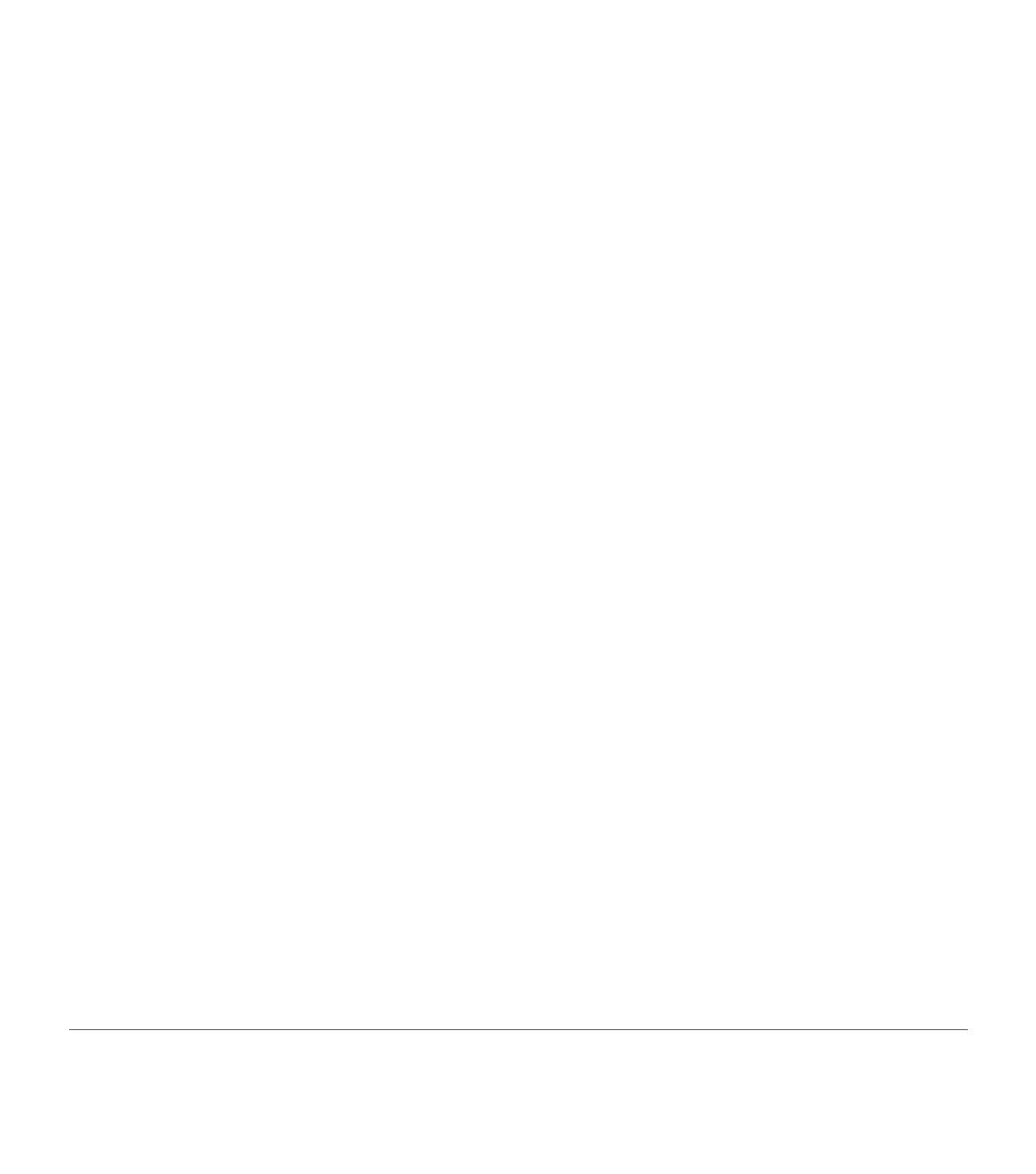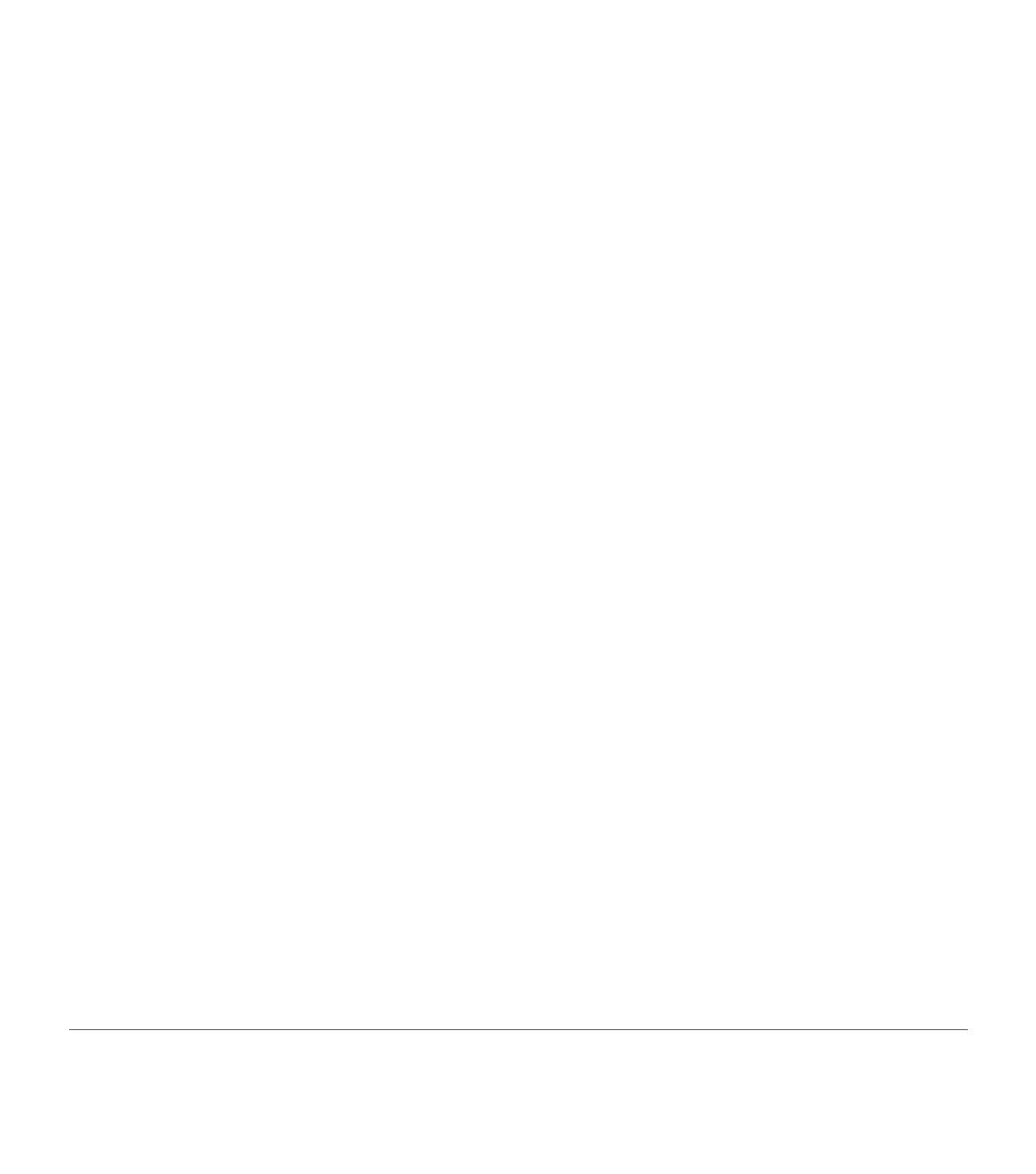
Накопитель My Book Premium ES Edition | 54
Информация о гарантии
Данное изделие не содержит деталей, техническое обслуживание которых пользователь может осуществлять самостоятельно. Для
обслуживания обращайтесь только к уполномоченным представителям компании WD или в официальные сервисные центры WD.
Порядок обслуживания
Компания WD высоко ценит своих клиентов и всегда стремится предоставить им наиболее качественное обслуживание. В случае
необходимости технического обслуживания данного изделия следует обратиться к продавцу, у которого было приобретено изделие,
или перейти на сайт технической поддержки продукции компании WD по адресу support.wdc.com, где представлены сведения о
порядке технического обслуживания и получения разрешения на замену изделия (RMA). В случае подтверждения возможной
неисправности изделия вы получите номер RMA и указания по возврату изделия. При возврате изделия без разрешения (т.е. без
получения номера RMA) изделие будет возвращено вам за ваш счет. Изделие, возвращаемое в установленном порядке, должно
быть упаковано в транспортную тару установленного образца и отправлено по почте (с уплатой почтовых сборов и страховки) по
адресу, указанному в выданной вам документации по возврату. Сохраняйте коробку и другие материалы, использованные для
упаковки вашего изделия WD, с целью его хранения и транспортировки. Для окончательного подтверждения гарантийного срока
проверьте дату его истечения на сайте support.wdc.com (необходимо указать серийный номер изделия). Компания WD не несет
ответственности за потерю данных, независимо от ее причины, за восстановление утерянных данных, а также за данные,
сохраненные на изделии, переданном компании WD.
Ограниченная гарантия
При условии нормальной эксплуатации устройства компания WD гарантирует его соответствие заявленным WD техническим
характеристикам и отсутствие в нем дефектов в материале и качестве изготовления в течение 1 (одного) года, если иное не
предусмотрено законом. Срок действия настоящей ограниченной гарантии начинается со дня приобретения устройства, указанного
в товарном чеке. Компания WD не принимает на себя никаких обязательств в отношении любого возвращенного изделия, если
компанией WD будет установлено, что изделие было похищено у нее, или если заявленный дефект а) отсутствует; б) не может быть
устранен обычными средствами вследствие повреждения, возникшего до получения изделия компанией WD; в) возник вследствие
неправильного использования, неправильной установки, модификации (включая удаление или повреждение этикеток и вскрытие
или снятие внешних деталей корпуса, за исключением случаев, когда изделие включено в перечень изделий, допускающих
ограниченное обслуживание пользователем и эти изменения соответствуют указаниям, опубликованным на сайте
support.wdc.com), повреждения вследствие аварии или неправильного обращения, если изделие не находилось во владении
компании WD. Единственным гарантийным обязательством компании WD на указанный выше период действия гарантии будет
ремонт или замена изделия, на выбор компании WD, с учетом перечисленных выше ограничений. Вышеупомянутая гарантия
компании WD распространяется на отремонтированные и замененные компоненты изделия до окончания срока действия исходной
гарантии или до истечения 90 (девяноста) дней со дня поставки отремонтированного или замененного изделия, в зависимости от
того, что наступит позднее.
Вышеупомянутая ограниченная гарантия является единственной гарантией компании WD и распространяется только на изделия,
продаваемые в качестве новых. Она заменяет а) все иные меры и гарантийные обязательства, будь то явные, подразумеваемые
или установленные законом, в том числе и подразумеваемые гарантии коммерческой выгоды и пригодности для конкретных целей
и б) все обязательства и виды ответственности компании WD за ущерб, в том числе случайный, косвенный или специальный,
денежные потери, упущенную выгоду и непредвиденные расходы, а также потери данных в результате приобретения,
использования и работы данного изделия, даже если компания WD была предупреждена о возможности такого ущерба.
В некоторых штатах США запрещен отказ от ответственности за случайный или косвенный ущерб или ее ограничение, поэтому
вышеупомянутые ограничения могут на вас не распространяться. Настоящая гарантия дает вам определенные законные права,
помимо которых вы можете иметь и другие права, различающиеся в зависимости от места проживания.
Служба технической поддержки
Если вам потребуется дополнительная информация или помощь при установке и нормальной
эксплуатации данного изделия, перейдите на сайт технической поддержки продукции компании WD
по адресу support.wdc.com и проведите поиск в базе знаний компании WD.
support.wdc.com
www.westerndigital.com
800.ASK.4WDC Северная Америка
949.672.7199 На испанском языке
+800.6008.6008 Азиатско-тихоокеанский регион
+31.20.4467651 Европа, Ближний Восток и Африка
Western Digital
20511 Lake Forest Drive
Lake Forest, California 92630
U.S.A.
Western Digital, WD и логотип WD являются зарегистрированными товарными знаками; My Book, Premium ES Edition и Safe Shutdown являются товарными знаками
компании Western Digital Technologies, Inc. В настоящем документе могут быть упомянуты другие товарные знаки, принадлежащие другим компаниям. Технические
характеристики могут изменяться без уведомления.
© 2006 Western Digital Technologies, Inc. Все права защищены.
2079-701082-200 ноя 2006 г.
1SU_QIG-200_MLT.book Page 54 Thursday, December 14, 2006 5:57 PM